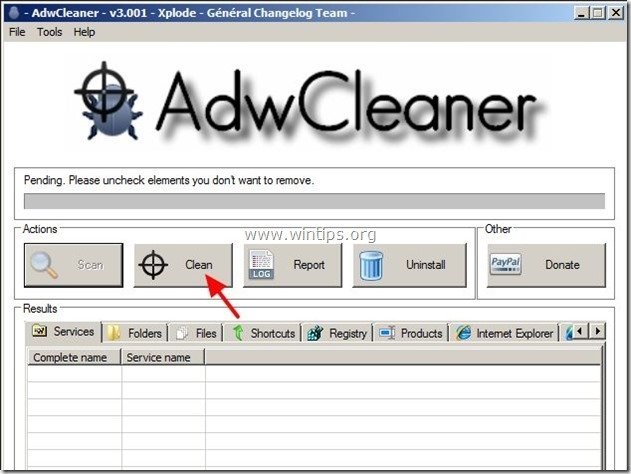İçindekiler
" Televizyon Fanatiği araç çubuğu ” kullanıcıların çevrimiçi TV şovlarını bulmalarına ve izlemelerine yardımcı olan bir tarayıcı uzantısıdır. Televizyon Fanatiği araç çubuğu bilgisayarınıza yüklendiğinde, tarayıcınızın varsayılan arama ayarlarını " Ask.com " arama ayarlarını değiştirir ve İnternet varsayılan ana sayfanızı " http://home.tb.ask.com " .
Bu Televizyon Fanatiği araç çubuğu muhtemelen diğer özgür yazılımların yüklenmesi sırasında bilgisayarınıza yüklenmiştir. Lütfen özgür yazılımları yüklerken yükleme seçeneklerine dikkat edin, böylece yanlışlıkla istenmeyen ek yazılımlar veya araç çubukları yüklememiş olursunuz.
Temizlemek için " TelevisionFanatic araç çubuğu ", " Ask.com " ana sayfa ( http://home.tb.ask.com ) ve " Web'e Sor " arama ayarlarını bilgisayarınızdan yapmak için aşağıdaki adımları izleyin:

Nasıl kaldırılır Televizyon Fanatiği araç çubuğu bilgisayarınızdan:
Adım 1. Uygulamaları " Mindspark İnteraktif Ağı " yayıncı .
1. Bunu yapmak için şu adrese gidin:
- Windows 8/7/Vista: Başlat > Denetim Masası Windows XP: Başlangıç > Ayarlar > Kontrol Paneli
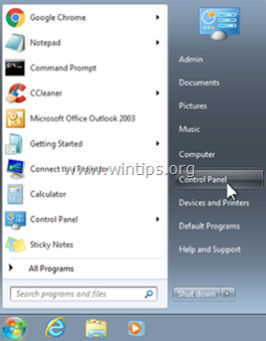
2. Açmak için çift tıklayın
- Program Ekle veya Kaldır Windows XP'niz varsa Programlar ve Özellikler Windows 8, 7 veya Vista kullanıyorsanız.
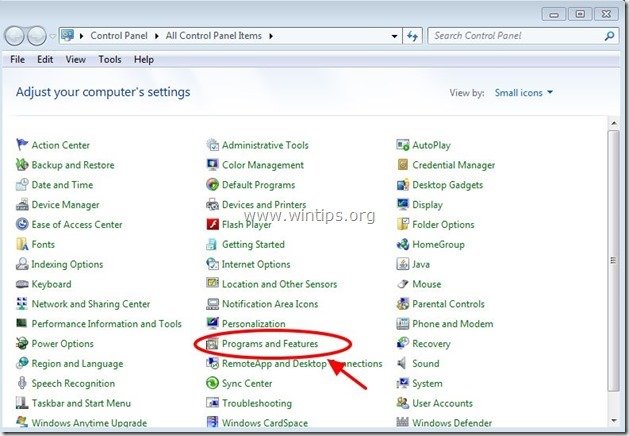
3. Program listesinde, bulun ve Kaldır (Uninstall) :
- Televizyon Fanatiği araç çubuğu ( Mindspark İnteraktif Ağı ) Şuraya ait herhangi bir uygulama “ Ask.com ” Yayıncı. Bilinmeyen başka herhangi bir uygulama.

Adım 2. Manuel olarak kaldırın TelevisionFanatic araç çubuğu & Ask.com internet tarayıcınızdan arama ayarları.
Internet Explorer, Mozilla Firefox
Internet Explorer
Nasıl kaldırılır TelevisionFanatic Araç Çubuğu & TelevisionFanatic (Ask.com) Internet Explorer'dan arama ayarları.
1. Internet Explorer ana menüsünden şunu tıklayın: " Araçlar "  ve " İnternet Seçenekleri ".
ve " İnternet Seçenekleri ".
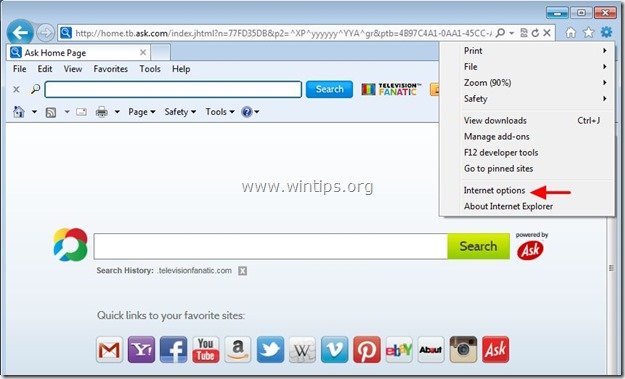
2. " adresinde Genel " sekmesi, silme istenmeyen ana sayfa " home.tb.ask.com " dan " Ana Sayfa " kutusu & tip tercih ettiğiniz ana sayfa (örn. www.google.com)
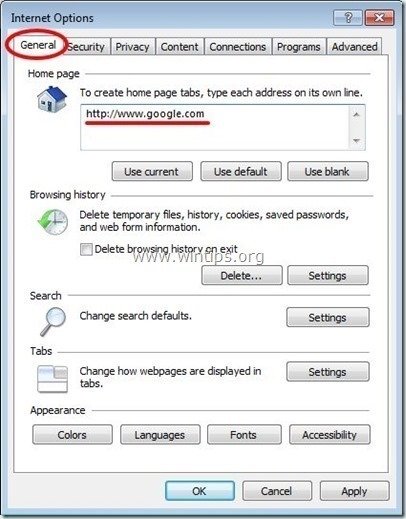
3. " adresinde Arama " bölümünden " Ayarlar " içinde Arama Bölüm. *
Uyarı*: Ana Internet Explorer penceresindeyken Internet Explorer'da arama ayarlarını değiştirmek isterseniz, sadece " Dişli " simgesi  (sağ üst köşede) ve " Eklentileri Yönet " .
(sağ üst köşede) ve " Eklentileri Yönet " .
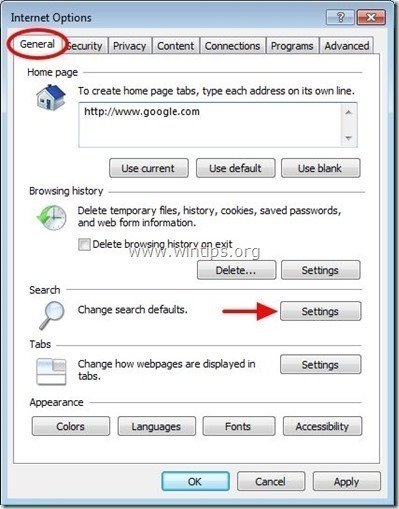
4. Açık " Arama Sağlayıcıları " seçeneklerinden birini seçin ve " Varsayılan olarak ayarla " dışında bir arama sağlayıcısı Web Aramasına Sor " sağlayıcı.

5. Ardından " Web Aramasına Sor" sağlayıcı ve tıklayın Kaldırmak .

6. "Araç Çubukları ve Uzantılar "ı seçin öğesini seçin ve ardından Devre dışı bırak tüm araç çubukları ve uzantıları " Mindspark İnteraktif Ağı ”.
- 64bar.dll TelevisionFanatic Arama Yardımcısı BHO Araç Çubuğu BHO
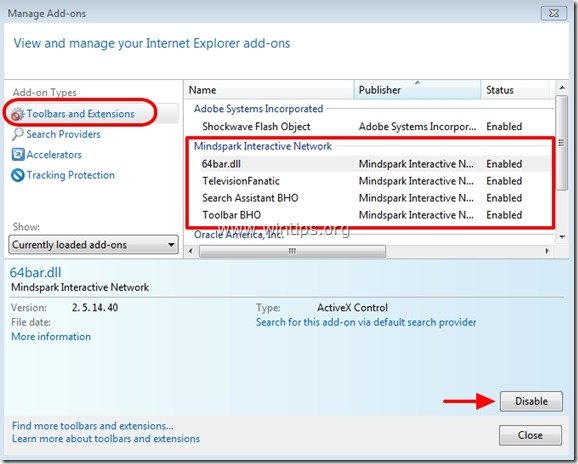
7. Tüm Internet Explorer pencerelerini kapatın ve yeniden başlat tarayıcınız .
8. Devam et 3. Adım
Mozilla Firefox
Nasıl kaldırılır TelevisionFanatic Araç Çubuğu & TelevisionFanatic (Ask.com) Mozilla Firefox'tan arama ayarları.
1. Tıklayınız " Firefox" Firefox penceresinin sol üst köşesindeki menü düğmesine tıklayın ve " Seçenekler ”.
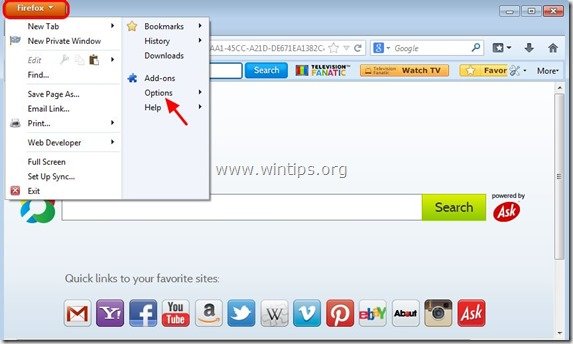
2. " içinde Genel " sekmesi silme istenmeyen ana sayfa: " http://home.tb.ask.com " sayfasından " Ana Sayfa " kutusuna tercih ettiğiniz ana sayfayı yazın (örn. http://www.google.com).
Basın " OK " düğmesine basın.

3. Firefox menüsünden " Araçlar " > " Eklentileri Yönet ”.

4. Seçin "Uzantılar" öğesini seçin ve ardından istenmeyen " TelevisionFanatic " uzantısına basarak " Kaldırmak " düğmesine basın.
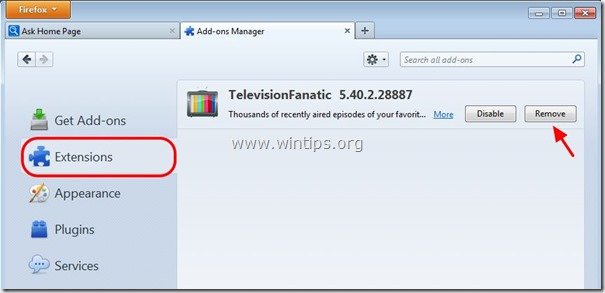
5. Seçin " Eklentiler " öğesini sola kaydırın ve istenmeyen " MindSpark Araç Çubuğu Platformu " eklentisini " Asla Etkinleştirme " (Devre Dışı Bırak).

5. Firefox'u kapatın Seçenekler.
6. Firefox URL kutusuna aşağıdaki komutu yazın: about:config & Basın Girin .
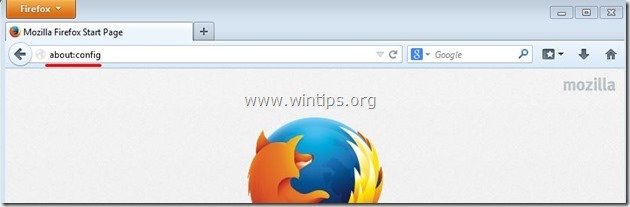
7. Tıklayınız " Dikkatli olacağım, söz veriyorum. " düğmesine basın.

8. Arama kutusuna şunu yazın: " televizyon ” & Basın Girin.

9. Şimdi sağ tıklayın " [email protected]" değer bulundu & seç " Sıfırla ”.

10. Tüm Firefox'u kapatın pencerelerini kapatın ve Firefox'u yeniden başlatın.
11. İlerlemek için Sonraki Adım .
Adım 3. Önleyin " TelevisionFanatic " programlarının Windows başlangıcında çalışmasını engeller.
1. İndir ve koşmak CCleaner.
2. "CCleaner "da ana penceresinden " Araçlar " sol bölmede.
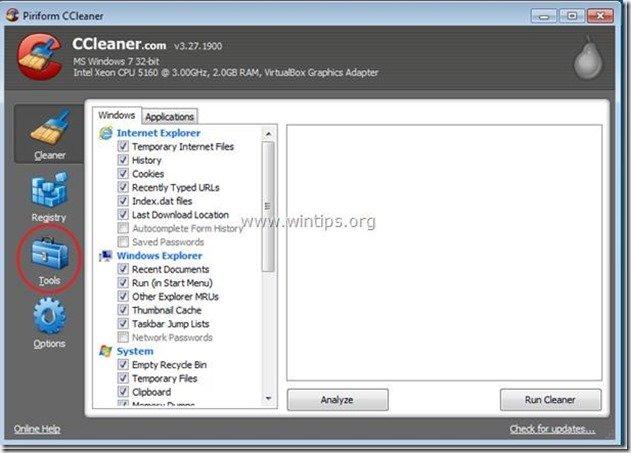
3. " içinde Araçlar " bölümünden " Başlangıç ".
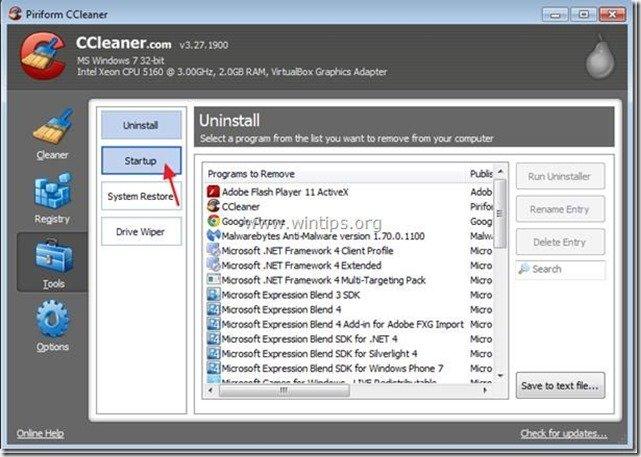
4. Seçin " Pencereler " sekmesini ve ardından seçin ve silme aşağıdaki kötü niyetli girişler:
- TelevisionFanatic Tarayıcı Eklentisi Yükleyici VER_COMPANY_NAME C:\PROGRA~1\TELEVI~2\bar\1.bin\64brmon.exe TelevisionFanatic Arama Kapsamı Monitörü MindSpark "C:\PROGRA~1\TELEVI~2\bar\1.bin\64srchmn.exe" /m=2 /w /h
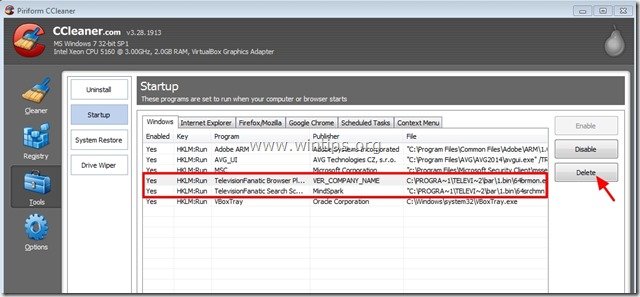
5. Kapat “ CCleaner " ve bir sonraki adıma geçin.
Adım 4: "AdwCleaner" kullanarak kalan kayıt defteri girdilerini temizleyin.
1. "AdwCleaner" yardımcı programını indirin ve masaüstünüze kaydedin.
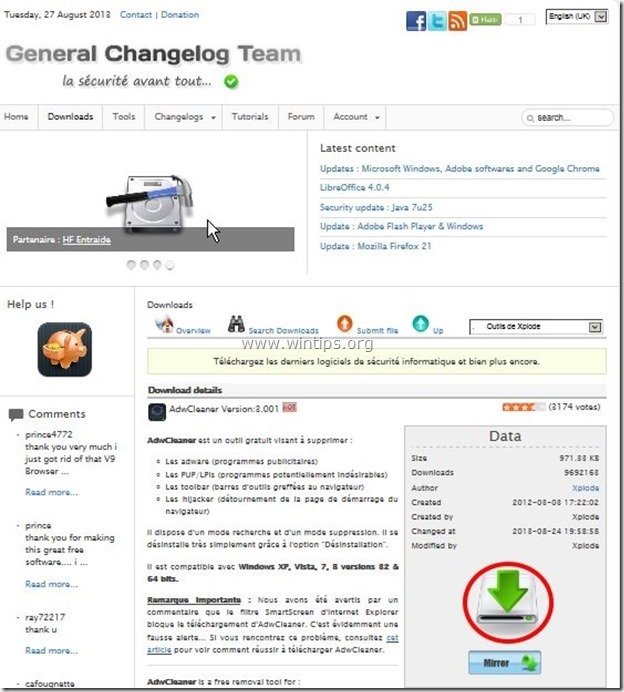
2. Tüm açık programları kapatın ve Çift Tıklama açmak için "AdwCleaner" masaüstünüzden.
3. Basın " Tarama ”.
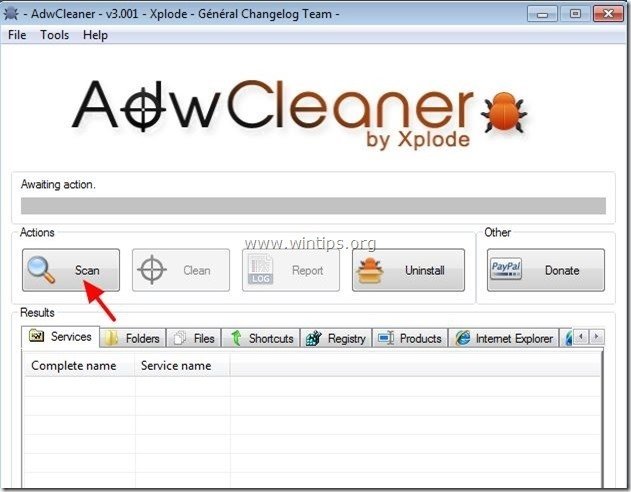
4. Tarama tamamlandığında, tuşuna basın "Temiz " tüm istenmeyen kötü niyetli girişleri kaldırmak için.
4. Basın " OK " at " AdwCleaner - Bilgi" ve " OK " tekrar bilgisayarınızı yeniden başlatmak için .
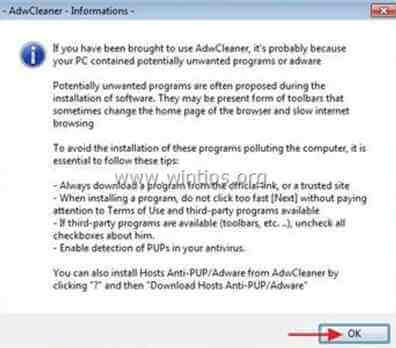
5. Bilgisayarınız yeniden başlatıldığında, Kapat " AdwCleaner" bilgileri (benioku) penceresini açın ve bir sonraki adıma geçin.
Adım 5. Temizleyin bilgisayarınızın kalmasını kötü niyetli tehditler.
İndir ve yükleyin Bilgisayarınızı kalan kötü amaçlı tehditlerden temizlemek için günümüzün en güvenilir ÜCRETSİZ kötü amaçlı yazılımdan koruma programlarından biri. Mevcut ve gelecekteki kötü amaçlı yazılım tehditlerinden sürekli olarak korunmak istiyorsanız, Malwarebytes Anti-Malware PRO'yu yüklemenizi öneririz:
MalwarebytesTM Koruması
Casus Yazılımları, Reklam Yazılımlarını ve Kötü Amaçlı Yazılımları kaldırır.
Ücretsiz İndirmeye Şimdi Başlayın!
1. Koş " Malwarebytes Anti-Malware" ve programın gerekirse en son sürümüne ve kötü amaçlı veritabanına güncellenmesine izin verin.
2. "Malwarebytes Anti-Malware" ana penceresi ekranınızda göründüğünde, " Hızlı tarama gerçekleştirin " seçeneğine basın ve ardından " Tarama " düğmesine basın ve programın sisteminizi tehditlere karşı taramasına izin verin.
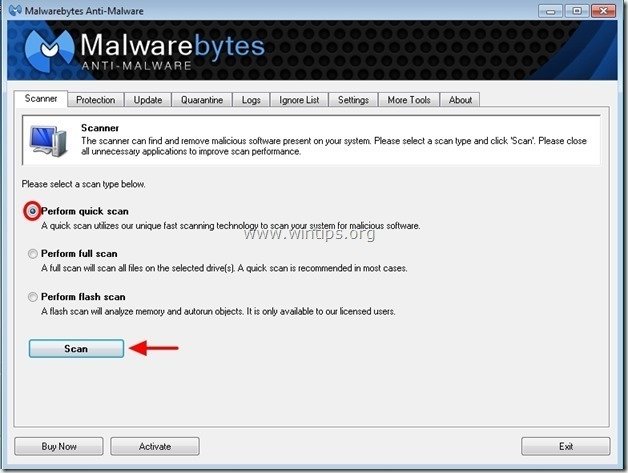
3. Tarama tamamlandığında, tuşuna basın. "TAMAM" bilgi mesajını kapatmak için ve ardından basın ve "Sonuçları göster" düğmesine görünüm ve Kaldır bulunan kötü niyetli tehditler.
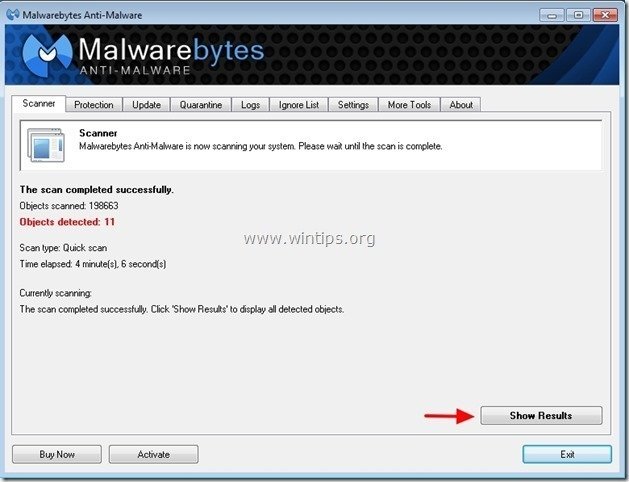 .
.
4. "Sonuçları Göster" penceresinde Çek - farenizin sol tuşunu kullanarak- tüm virüslü nesneler ve ardından " Seçileni Kaldır " seçeneğini seçin ve programın seçilen tehditleri kaldırmasına izin verin.
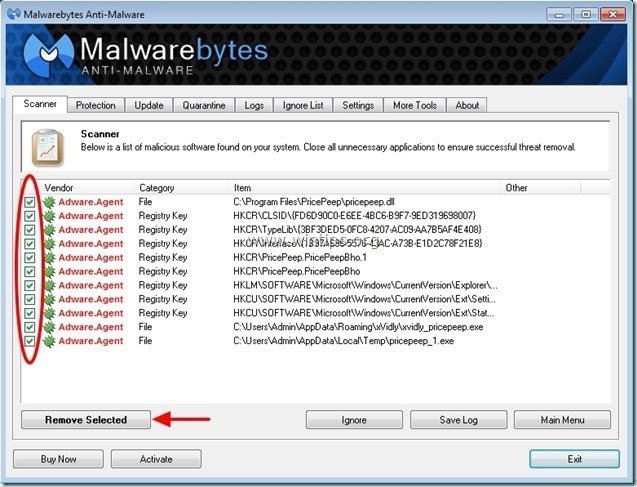
5. Virüslü nesnelerin kaldırılması işlemi tamamlandığında , "Tüm aktif tehditleri düzgün bir şekilde kaldırmak için sisteminizi yeniden başlatın"

6. Devam et Bir sonraki adım.
Adım 6. İstenmeyen dosyaları ve girdileri temizleyin.
Kullan " CCleaner " programına geçin ve temiz sisteminizi geçici olarak internet dosyaları ve geçersiz kayıt defteri girdileri.*
* Nasıl kurulacağını ve kullanılacağını bilmiyorsanız "CCleaner", bu tali̇matlari okuyun .

Andy Davis
Windows hakkında bir sistem yöneticisinin günlüğü